Firefox: Hur man identifierar en specifik färg på en webbsida

Se hur du kan identifiera en specifik färg med ett integrerat verktyg i Firefox utan att använda tredjepartsprogram.
Oavsett vilken webbläsare du väljer som din favorit kan var och en ha problem ibland. De kommer att fyllas och sakta ner – till synes utan anledning. De kan krascha och ofta är de ett direkt resultat av några av de saker vi ska fixa i den här artikeln.
Firefox är inget undantag. Det är normalt ganska snabbt, men det finns några små saker du kan göra för att påskynda det ännu mer eller hjälpa det på väg om det släpar efter dig. Det här är min guide för att snabba upp Firefox på under 2 minuter.
Det första du vill göra är att uppdatera webbläsaren till den senaste iterationen. Mozilla släpper uppdateringar mycket oftare än de flesta andra webbläsare för att förbättra produktens prestanda och säkerhet. För att uppdatera ska du öppna Firefox, välj  i det övre högra hörnet och välj "Hjälp" .
i det övre högra hörnet och välj "Hjälp" .
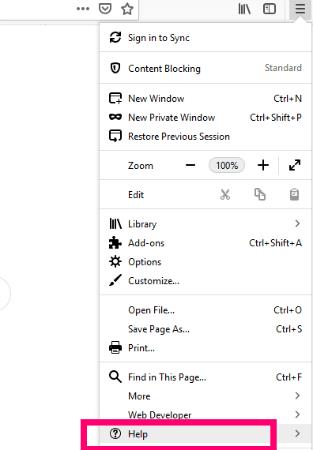
Välj "Om Firefox" .
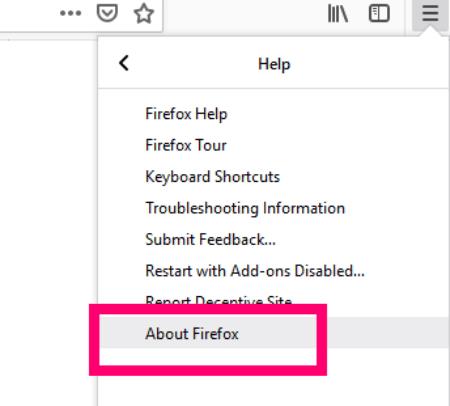
Webbläsaren kommer nu automatiskt att uppdatera sig själv!
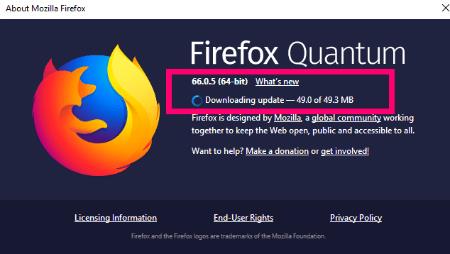
Välj knappen "Starta om Firefox" för att tillåta processen att slutföras.
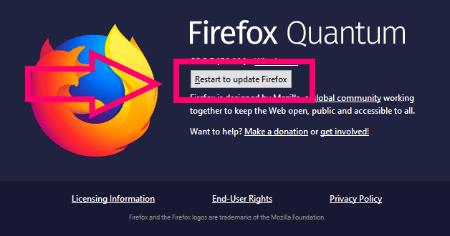
Grattis! Du har nu den senaste versionen av denna fantastiska webbläsare.
Nästa sak vi ska göra är att rensa en del av minnet som används av webbläsaren. Tidigare fanns det många klagomål om att Firefox använder för mycket systemminne, vilket gör att hela ditt system (och webbläsaren) saktar ner. Detta har till största delen lösts, men kan fortfarande ibland orsaka problem, särskilt på äldre maskiner.
För att hjälpa detta, öppna din Firefox webbläsare. I adressfältet skriver du about:memory .
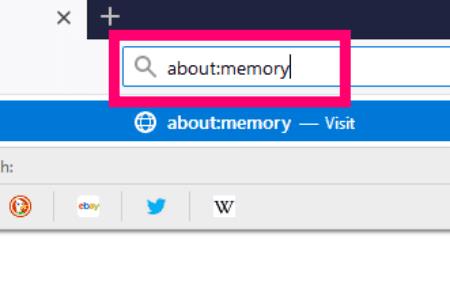
Du kommer att presenteras med en sida som ser ut som nedan. Om du är en avancerad användare kan du dra nytta av de rapporter som erbjuds här.
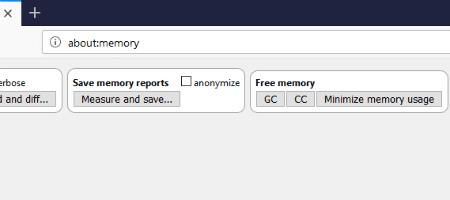
För resten av oss kommer vi helt enkelt att klicka på knappen "Minimera minnesanvändning" .
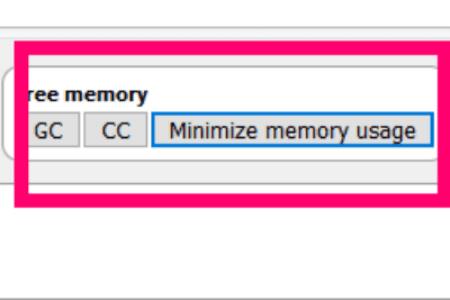
Du kommer sedan att se ett meddelande under vart och ett av dessa minnesalternativ som säger "Minnesminimering klar" tillsammans med datum och tid.
Det tredje och sista snabba steget i vår snabba process kommer att vara att rensa ut din cache, cookies, historik och andra mindre saker från webbläsaren. Du skulle bli förvånad över hur mycket utrymme dessa saker kan ta upp – ibland väldigt snabbt, beroende på hur mycket du surfar varje dag! Detta kan avsevärt sakta ner webbläsarens svarstider, så låt oss rensa upp det.
Klicka först på de tre raderna uppe till höger igen, men den här gången väljer du "Alternativ" .
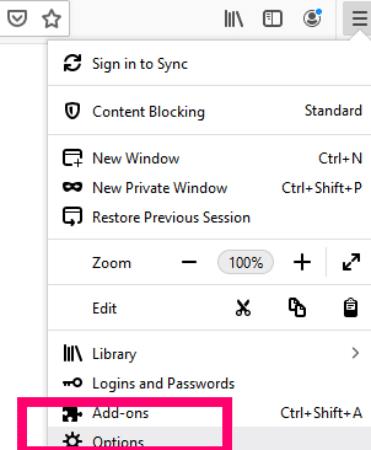
Klicka på "Sekretess och säkerhet" på vänster sida.
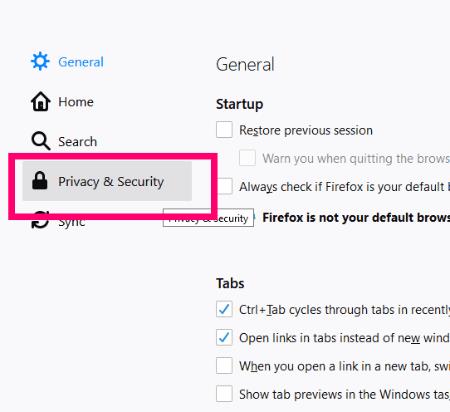
Scrolla ner till där du ser "Cookies och webbplatsdata" och välj det.

Klicka på knappen "Rensa data" och en ny ruta dyker upp med dina alternativ. Sätt ett X i båda rutorna och klicka på "Rensa" .
Scrolla nu längre ner på sidan till avsnittet "Historik" . Klicka på knappen "Rensa historik" .
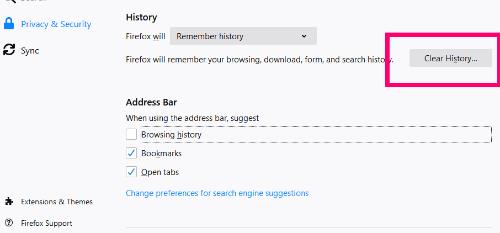
Välj noga vilka föremål du vill rensa i rutan som kommer upp. Jag valde att rensa allt... det finns inget där som är avgörande för mig att behålla.
När du har gjort dina val bestämmer du tidsramen för historien som ska raderas från rullgardinsmenyn. Du kan välja mellan 1 timme, 2 timmar, 4 timmar, den senaste dagen eller allt. Jag rekommenderar att du väljer ”Allt” för att maximera processen.
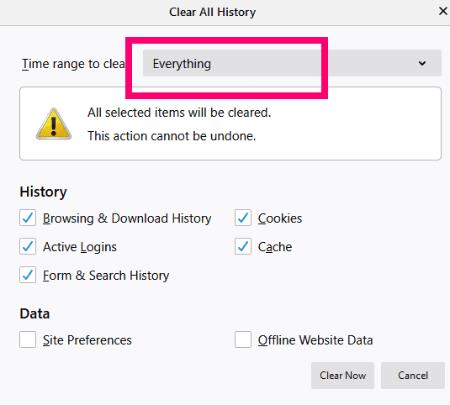
När den har rensat klart kan du till och med välja att webbläsaren aldrig kommer ihåg din historik genom att välja det alternativet från rullgardinsmenyn.
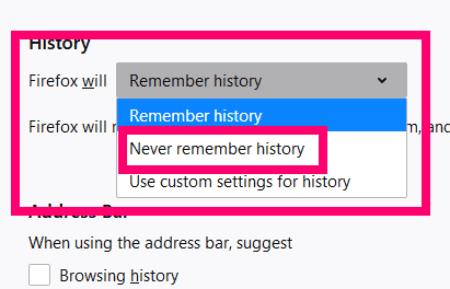
Där. Ni är helt klara! Din Firefox-webbläsare bör köras mycket snabbare nu. Om det inte är det finns det en sak till du kan göra, men du kan springa några sekunder över den där tvåminutersstrecket jag lovade!
Om du har aktiverat/installerat flera tillägg i webbläsaren kan en eller flera av dem vara det som bromsar dig. Jag skulle börja med att inaktivera alla. För att göra detta, klicka först på dessa rader högst upp igen och välj sedan ”Tillägg” . Till vänster klickar du på "Extensions" .
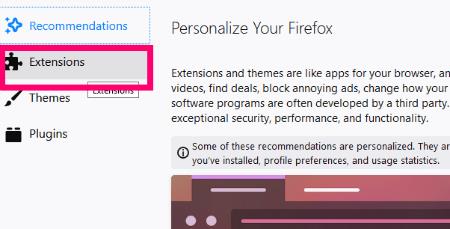
Om du tittar på varje tillägg du har installerat kommer du att se tre punkter på höger sida. Klicka på dessa prickar och välj "Inaktivera" bredvid var och en.
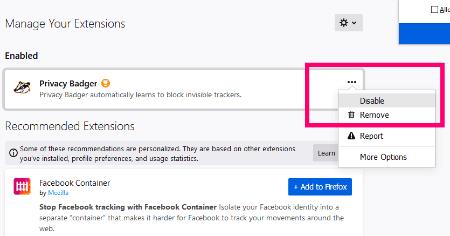
När du har mer tid kan du återaktivera en förlängning åt gången (och sedan bläddra en stund) för att se om det var den som saktade ner dig.
När alla tillägg har inaktiverats klickar du på "Teman" till vänster på sidan.
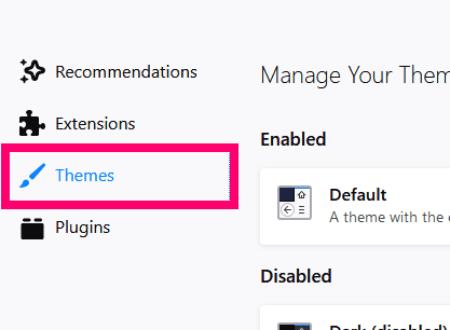
Se till att alternativet "Standardtema" är valt. Att använda någon av de andra kan sakta ner din webbläsare med några – eller flera! – grader.
Där har du det... min snabba guide för att snabba upp din Mozilla Firefox-webbläsare.
Vilka andra frågor om Firefox eller webbläsare har du till mig?
Lycka till med snabb surfning!
Se hur du kan identifiera en specifik färg med ett integrerat verktyg i Firefox utan att använda tredjepartsprogram.
Se hur enkelt det är att lägga till ett ord eller ett annat språk i Firefox stavningskontroll. Se också hur du kan stänga av stavningskontroll för webbläsaren.
Lär dig hur du inaktiverar irriterande automatiska videor i Google Chrome och Mozilla Firefox med den här guiden.
När du raderar Android-nedladdningshistorik hjälper du till att frigöra lagringsutrymme bland annat. Här är stegen att följa.
När du öppnar en startsida i någon webbläsare vill du se vad du gillar. När du börjar använda en annan webbläsare vill du ställa in den som du vill. Ställ in en anpassad startsida i Firefox för Android med dessa detaljerade steg och upptäck hur snabbt och enkelt det kan göras.
Ta bort sparad information från Firefox Autofyll genom att följa dessa snabba och enkla steg för Windows och Android-enheter.
Rensa URL-historiken från adressfältet i Firefox och håll dina sessioner privata genom att följa dessa snabba och enkla steg.
Lär dig hur du enkelt ser dina sparade lösenord i Chrome, Opera, Edge och Firefox. Vi ger dig en steg-för-steg-guide för att hantera dina lösenord effektivt.
Hur man aktiverar eller inaktiverar JavaScript-funktionen i alla versioner av webbläsaren Mozilla Firefox.
Förhindra att irriterande meddelanden visas i webbläsarna Edge, Chrome, Opera och Firefox.
Justera din Mozilla Firefox-webbläsare med dessa 8 tweaks.
Hur man rensar hela webbhistoriken i Mozilla Firefox webbläsare.
Få det extra lagret av säkerhet när du surfar på Firefox. Aktivera HTTPS-surfning och håll dina data krypterade.
Din webbläsare är en av dina mest använda applikationer, så det är viktigt att välja den som fungerar bäst för dig. I den här artikeln, gå väl igenom några av
På skrivbordet är din hemsida i allmänhet den första sidan som din webbläsare laddar när den öppnas. De flesta mobila webbläsare behåller dock alla dina flikar Ställ in din egen standardhemsida i Firefox för Android med dessa detaljerade steg.
Vi visar dig tre sätt att aktivera eller inaktivera automatiska uppdateringar i Mozilla Firefox.
Hur man snabbt ökar eller minskar teckensnittet i alla webbläsare som körs i Microsoft Windows, Linux eller MacOS.
Stödet för Flash-filer är på väg ut. Flash har ofta setts som den grundläggande byggstenen för annonser, korta videor eller ljud och spel. Även en
Oavsett om du rensar eller aktiverar cookies i Chrome, Opera eller Firefox, hjälper den här guiden dig att göra båda.
Lös problem med att din webbläsare inte ansluter till vissa webbplatser.
Om du letar efter ett uppfriskande alternativ till det traditionella tangentbordet på skärmen, erbjuder Samsung Galaxy S23 Ultra en utmärkt lösning. Med
Vi visar hur du ändrar markeringsfärgen för text och textfält i Adobe Reader med denna steg-för-steg guide.
För många användare bryter 24H2-uppdateringen auto HDR. Denna guide förklarar hur du kan åtgärda detta problem.
Lär dig hur du löser ett vanligt problem där skärmen blinkar i webbläsaren Google Chrome.
Undrar du hur du integrerar ChatGPT i Microsoft Word? Denna guide visar dig exakt hur du gör det med ChatGPT för Word-tillägget i 3 enkla steg.
Om LastPass misslyckas med att ansluta till sina servrar, rensa den lokala cacheminnet, uppdatera lösenordshanteraren och inaktivera dina webbläsartillägg.
Microsoft Teams stöder för närvarande inte casting av dina möten och samtal till din TV på ett inbyggt sätt. Men du kan använda en skärmspeglingsapp.
Referenser kan göra ditt dokument mycket mer användarvänligt, organiserat och tillgängligt. Denna guide lär dig hur du skapar referenser i Word.
I den här tutoren visar vi hur du ändrar standardzoominställningen i Adobe Reader.
Upptäck hur man fixar OneDrive felkod 0x8004de88 så att du kan få din molnlagring igång igen.


























